Daftar Facebook Baru Gratis dengan Mudah dan Cepat
Sebelum kita memulainya, bagi anda yang belum tahu apa itu Facebook, Facebook merupakan situs jejaring sosial atau yang akrab dengan sebutan media sosial yang memungkinkan semua orang dapat terhubung satu sama lainnya di internet. Facebook juga merupakan salah satu situs jejaring sosial terbesar saat ini, dan penyebab Mark Zuckerberg sebagai penciptanya menjadi salah satu milyader termuda di dunia saat ini.
Jika penasaran dan ingin lebih mengenal Facebook dan Mark Zuckerberg, silahkahkan baca juga artikel Sejarah Facebook dan Pendirinya. Sedangkan bagi anda yang ingin segera mempunyai akun Facebook,langsung saja kita simak panduan di bawah ini :
Daftar Facebook Baru Gratis dengan Mudah dan Cepat
1. Langkah pertama yang harus di lakukan adalah mengunjungi situs Facebook atau klik saja link ini. Lalu anda akan mendapatkan tampilan halaman pendaftaran Facebook seperti gambar di bawah ini :
2. Jika sudah berada pada tampilan halaman pendaftaran Facebook seperti di atas, maka langkah selanjutnya adalah mengisi kolom yang sudah tersedia. Cara mengisi kolomnya sangatlah mudah, silahkan baca dengan cermat langkah-langkah di bawah ini:
- Isi kolom "Nama depan" dengan nama depan anda, misalkan nama anda adalah "Cindy Pratiwi", maka pada kolom ini di isi dengan "Cindy"
- Isi kolom "Nama Belakang" dengan nama belakang anda, contohnya "Pratiwi"
- Isi kolom "Email atau nomor ponsel" dengan alamat email anda, jika belum punya email pun tidak masalah, bisa di isi dengan nomor ponsel. Atau jika ingin membuat email dahulu, silahkan kunjungi artikel Cara Membuat Email Di Gmail (Google Mail) Terbaru
- Isi kolom "Masukan lagi email atau nomor posel" dengan email atau nomor ponsel anda yang sama seperti di atas.
- Isi kolom "Kata sandi baru" dengan kata sandi atau kode rahasia pribadi anda, saran saya buatlah kata sandi sebanyak sepuluh karakter dengan campuran huruf, angka, dan karakter seperti !, @, # dan lainnya tapi mudah untuk di ingat.
- Lalu di bawah tulisan "Tanggal Lahir ada kotak Tanggal, Bulan, dan Tahun". Untuk mengisi ketiga kotak tersebut hanya perlu mengklik dan memilih angka sesuai dengan tanggal, bulan, dan tahun kelahiran anda saja.
- Di bawah ketiga kotak di atas, ada pilihan antara "Perempuan dan Laki-laki", untuk mengisinya silahkan klik salah satu lingkaran kecil yang ada di masing-masing sebelah kirinya sesuai dengan jenis kelamin anda.
- Jika sudah mengisi semua kolom isian dan pilihan di atas dengan benar, sekarang klik tombol "Mendaftar" yang berwarna hijau di bawahnya. Jika ingin lebih jelas lagi, saya membuat contoh gambar halaman pendaftaran Facebook yang sudah saya isi sesuai data di atas untuk mempermudah anda dalam memahaminya,berikut contoh gambar isian tersebut :
3. Jika sudah mengklik tombol Mendaftar berwarna hijau tersebut serta mengisi semua kolom isian dan pilihan dengan benar, maka akan langsung di bawa pada halaman dimana akan di minta untuk mengisi informasi tambahan seperti gambar di bawah ini :
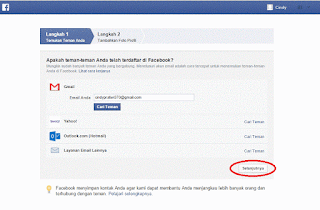
Langkah untuk mengisi informasi tambahan itu seperti ini :
- Langkah 1 ; kalau sudah punya email, pada langkah ini bisa mencari teman yang ada dalam daftar email tapi yang sudah mempunyai akun Facebook. Namun pada langkah ini anda bisa melewatinya dengan mengklik tombol "selanjutnya" seperti yang di lingkari merah pada gambar di atas.
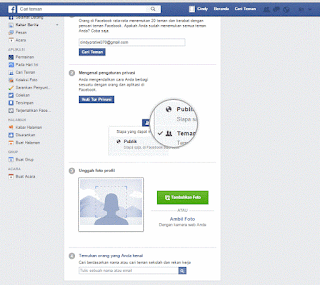
Cara mengisi halaman di atas silahkan ikuti langkah-langkah berikut :
- Di nomor 1 pada langkah ini anda bisa mencari teman melalui daftar email yang sudah memiliki akun Facebook pada "kolom pencarian teman",seperti pada langkah 1 di atas, pada langkah ini juga bisa di lewati atau bisa di isi belakangan
- Di nomor 2 pada langkah ini bisa mengenal pengaturan privasi Facebook dengan mengklik tombol "Ikuti Tur Privasi", namun pada langkah ini juga bisa di lewati.
- Di nomor 3 pada langkah ini akan di minta untuk mengunggah foto profil. Sama,langkah ini juga bisa di lewati dan di lakukan nanti.
- Di nomor 4 pada langkah ini kembali di anjurkan untuk mencari teman,namun di sini anda bisa mencarinya dengan menuliskan pada kolom pencarian teman berdasarkan nama, teman sekolah, dan rekan kerja. Jika ingin segera meyelesaikan proses pendaftaran Facebook, langkah ini juga bisa di lewati dan di lakukan setelah semua langkah pendaftaran selesai.
"Karena pada tutorial ini saya menggunakan alamat email untuk mendaftar, maka saya di minta untuk melakukan konfirmasi melalui alamat email yang saya gunakan untuk mendaftar tadi"
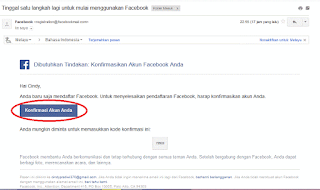
Nah, jika sudah sampai pada langkah ini berarti bisa di katakan anda sudah berhasil mendaftar di Facebook dan sudah memiliki akun Facebook baru. Setelah mengklik tombol konfirmasi dari Facebook pada email tadi, maka akan muncul halaman seperti gambar berikut :
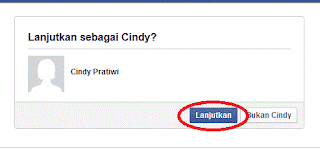
Lalu klik tombol konfirmasi "Lanjutkan". Setelah mengklik tombol tersebut,maka akan di bawa ke halaman Facebook baru anda, namun akan ada notifikasi seperti gambar di bawah ini :
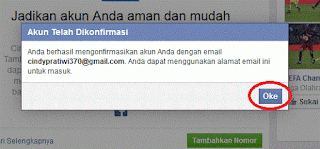
Klik saja tombol "Oke", setelah itu saatnya kita membuat settingan atau pengaturan pada Facebook baru agar lebih menarik. Lebih lengkapnya silahkan simak langkah-langkah di bawah ini :
Cara Membuat Settingan / Pengaturan Pada Akun Facebook Baru
Sekarang anda sudah memiliki akun Facebook yang baru, namun tentunya belum sempurna bila tidak langsung di setting, sehingga dari segi penampilannya menjadi kurang menarik. Sebenarnya akun Facebook baru memang tidak harus langsung di setting,dan bisa di lakukan nanti-nanti. Tapi alangkah baiknya jika langsung melakukannya agar dapat di gunakan dengan lebih nyaman. Baik, bila ingin segera menikmati akun Facebook barunya, langsung saja simak langkah-langkah untuk menyettingnya berikut ini:1. Memasang foto profil atau foto sampul, untuk dapat melakukannya harus masuk ke halaman utama akun Facebook, caranya klik saja nama akun Facebook anda yang berada di jajaran kanan atas. Lihat gambar di bawah ini:
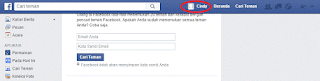
Setelah mengklik link nama akun Facebook anda, maka akan langsung muncul halaman utama seperti gambar berikut:

Untuk menambahkan foto sampul,silahkan klik gambar kamera yang ada di kiri atas ( di lingkari warna merah), sedangkan untuk menambahkan foto profil klik saja gambar kamera yang berada di bawahnya (di lingkari warna hijau). Untuk lebih jelas silahkan lihat gambar di atas. Jika anda memilih untuk menambahkan foto sampul lebih dulu dan setelah mengklik gambar kamera untuk menambahkan foto sampul, maka akan ada 3 pilihan, yaitu "Pilih dari Koleksi Foto saya, Tambahkan Foto Sinkronisasi", dan "Unggah Foto" seperti pada gambar berikut:
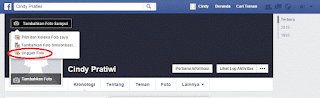
Langkah selanjutnya klik "Unggah Foto", lalu silahkan pilih gambar sesuka hati. Apabila gambar yang di pilih tidak bisa di jadikan foto sampul, tinggal di ganti dengan gambar yang lainnya. Sebenarnya, di internet cukup banyak situs yang menyediakan foto atau gambar untuk sampul Facebook, salah satunya adalah mycoverpoint. Tinggal di pilih saja salah satu foto atau gambar yang anda sukai di situ, lalu upload. Di bawah adalah contoh gambar yang saya dapatkan dari situs tersebut dan di jadikan foto sampul.
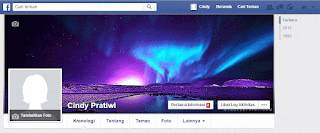
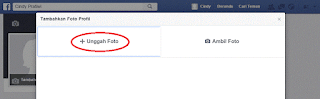
Karena ini adalah Facebook baru, otomatis belum ada foto yang kita simpan. Jadi setelah muncul tampilan seperti gambar di atas, lalu anda klik + "Unggah Foto", dan pilih salah satu foto anda yang paling cakep untuk di jadikan foto profil :)
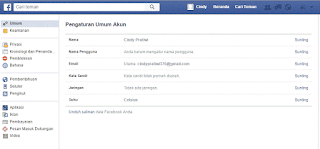
Selain pengaturan yang sudah saya jelaskan, sebenarnya masih ada pengaturan lainnya seperti pengaturan Keamanan untuk mengatur keamanan akun, pengaturan Privasi untuk mengatur siapa saja yang bisa melihat kiriman, menghubungi dan dapat mencari anda di Facebook serta ada beberapa pengaturan lainnya lagi. Saya yakin anda bisa mempelajari sendiri untuk pengaturan-pengaturan yang lainnya karena memang tidak terlalu sulit, anda hanya perlu menyuntingnya dan memilih pengaturan lain yang baru.
Dan yang tidak kalah penting adalah harus mengingat email dan kata sandi agar anda bisa kembali masuk ke Facebook dan jangan pernah memberikannya kepada orang lain untuk menghindari pembajakan akun. Facebook sebenanya bisa memberikan dampak positif bagi kita, jika kita menggunakannya dengan baik. Namun Facebook juga bisa berdampak negatif jika kita tidak pandai menggunakannya dengan bijak. Untuk itu pergunakanlah akun Facebook anda hanya untuk kegiatan yang positif saja agar terhindar dari hal-hal yang tidak di inginkan.
Demikian penjelasan mengenai Daftar Facebook Baru Gratis dengan Mudah dan Cepat, semoga artikel ini bisa membantu. Bagi yang barusan sudah membuatnya, selamat berfacebook ria, dan ingat gunakan akun Facebook anda untuk hal-hal yang positif saja. Jika ada pertanyaan atau masukan silahkan tuliskan di kolom komentar. Terima kasih sudah menyempatkan waktu anda untuk membaca artikel ini, jangan lupa untuk kembali berkunjung ya :)

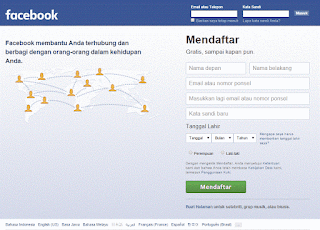
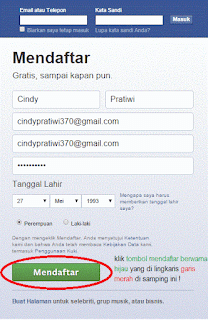
wah,artikelnya lengkap nih.Makasih buat infonnya...:-bd
ReplyDeleteDear Amellusyana,
ReplyDeleteSama-sama,semoga artikelnya bermanfaat.Terima kasih sudah berkunjung :)